萬盛學電腦網 >> 圖文處理 >> Photoshop教程 >> ps濾鏡教程 >> Photoshop打造夢幻的彩色光束
Photoshop打造夢幻的彩色光束
效果圖的制作比較綜合,需要用到路徑、濾鏡、畫筆及變形工具等。大致過程:先用鋼筆勾出想要的曲線,描邊路徑後用風濾鏡加上風吹效果。然後適當用變形工具變形處理,再加上漸變色和裝飾元素即可完成效果。
最終效果

1、創建一個640 * 480像素的文檔。

2、把背景圖層填充黑色或者反向成黑色。

3、按ctrl+shift+n新建一個空圖層,用鋼筆工具繪制一個三點曲線。
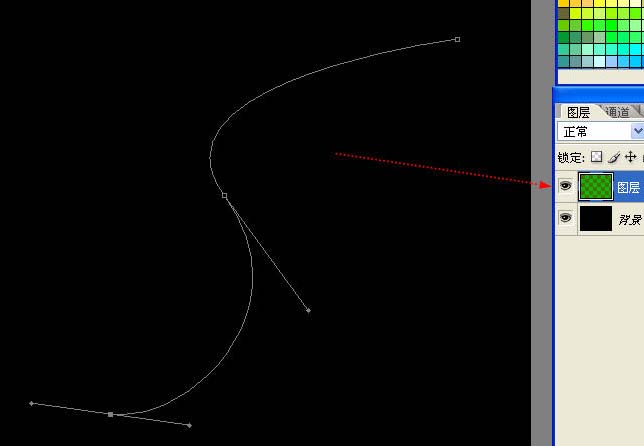
4、先按鍵盤“D”- 回恢復默認前景色背景色,再按鍵盤“X”-更換前景色背景色,最後按下鍵盤“B”,鼠標在圖層中點右鍵,選擇一種比較實的畫筆,不可以有羽化哦。

5、進入圖層1的路徑面板,在路徑調板中第一個路徑上點擊鼠標右鍵,選擇“描邊路徑”,並勾選“模擬壓力”。效果如下:


6、選擇:濾鏡 > 風格化 > 風,參數設置如下圖。


7、按下ctrl+,選擇重復執行上次濾鏡操作。按3~~4下,效果如下圖:


8、Ctrl+J拷貝圖層子到新圖層。執行ctrl+T自由變換。

9、此時的圖層1副本會出現一個帶有控制節點的矩形框。OK,在框中點鼠標右鍵,選擇水平翻轉,再次執行,選擇垂直翻轉。並回車完成操作。


10、再次對圖層1副本做變換操作。


11、完成上步驟。新建一個空白圖層,使用色譜漸變制作漸變圖層。


12、把彩色漸變圖層更改為“柔光”的圖層混合模式。

13、新建一個空白圖層,拖放在彩色漸變的下方。用帶羽化的畫筆點綴一些星光,“[”“ ]”符號可以縮放畫筆。


14、如果覺得顏色不夠亮麗,可以選擇漸變圖層,ctrl+U打開色相飽和度調整,調整它的色相。

15、如果覺得光線的色彩不夠亮,可以選擇圖層1,ctrl+J一次,執行高斯模糊。

16、最後添加文字修飾,添加幾條圓潤的自由線,讓他們使圖像更具美感和構成意識。

ps濾鏡教程排行
軟件知識推薦
相關文章
copyright © 萬盛學電腦網 all rights reserved



